Yaygın bir LG Smart TV sorunu, TV’nin ağ bağlantısını kesmesine veya rastgele zamanlarda WiFi bağlantısını kaybetmesine neden olur. Bu sorunların her birine neyin sebep olduğunu ve bunlardan birini yaşıyorsanız nasıl çözeceğinizi öğrenmek için okumaya devam edin.
Dünyanın en iyi elektronik üreticilerinden biri olan LG Electronics, uzun süredir müşterilerine en son teknolojiye sahip, ödüllü ürünler sunmaktadır.
Müşterilerine mümkün olan en iyi deneyimi sunmak için LG, mobil cihazlardan televizyon, ses sistemi ve beyaz eşya gibi ev eğlence ürünlerine kadar çeşitli ürünlerine en son teknolojiyi dahil etmiştir.
LG TV’nizle ilgili bir sorun yaşarsanız atmanız gereken ilk adım, sorunun donanımsal mı yoksa yazılımsal mı olduğunu belirlemektir.
LG TV’nizin WiFi bağlantısı kesilmeye devam ederse, tekrar yola koyulmanıza yardımcı olabilecek birkaç hızlı düzeltme vardır. Bunların neler olduğunu öğrenelim!
| LG TV Neden WiFi Bağlantısını Sürekli Kaybediyor? | Bunlar yaygın nedenlerdir: WiFi sinyaliniz yetersiz LG TV’nizdeki aygıt yazılımı güncel değil Yanlış Saat/Tarih 5GHz frekansını kullanıyorsunuz LG TV’nizdeki aygıt yazılımı güncel değil WiFi engelleme özelliklerini etkinleştirdiniz (Hızlı Başlangıç/Simplink Özellikleri) |
| LG TV WiFi Bağlantısını Kaybediyor Sorunu Nasıl Giderilir? | Bunlar en iyi sorun giderme yöntemleridir: Yönlendiricinizi ve TV’nizi yeniden başlatın Ağa tam erişime izin verin Güncelleme saati ve tarihi USB’yi çıkarın Simplink özelliğini kapatın Ethernet kablosunu yerine takın Mobil hotspot testi |
LG TV WiFi Bağlantısını Neden Sürekli Kaybediyor?
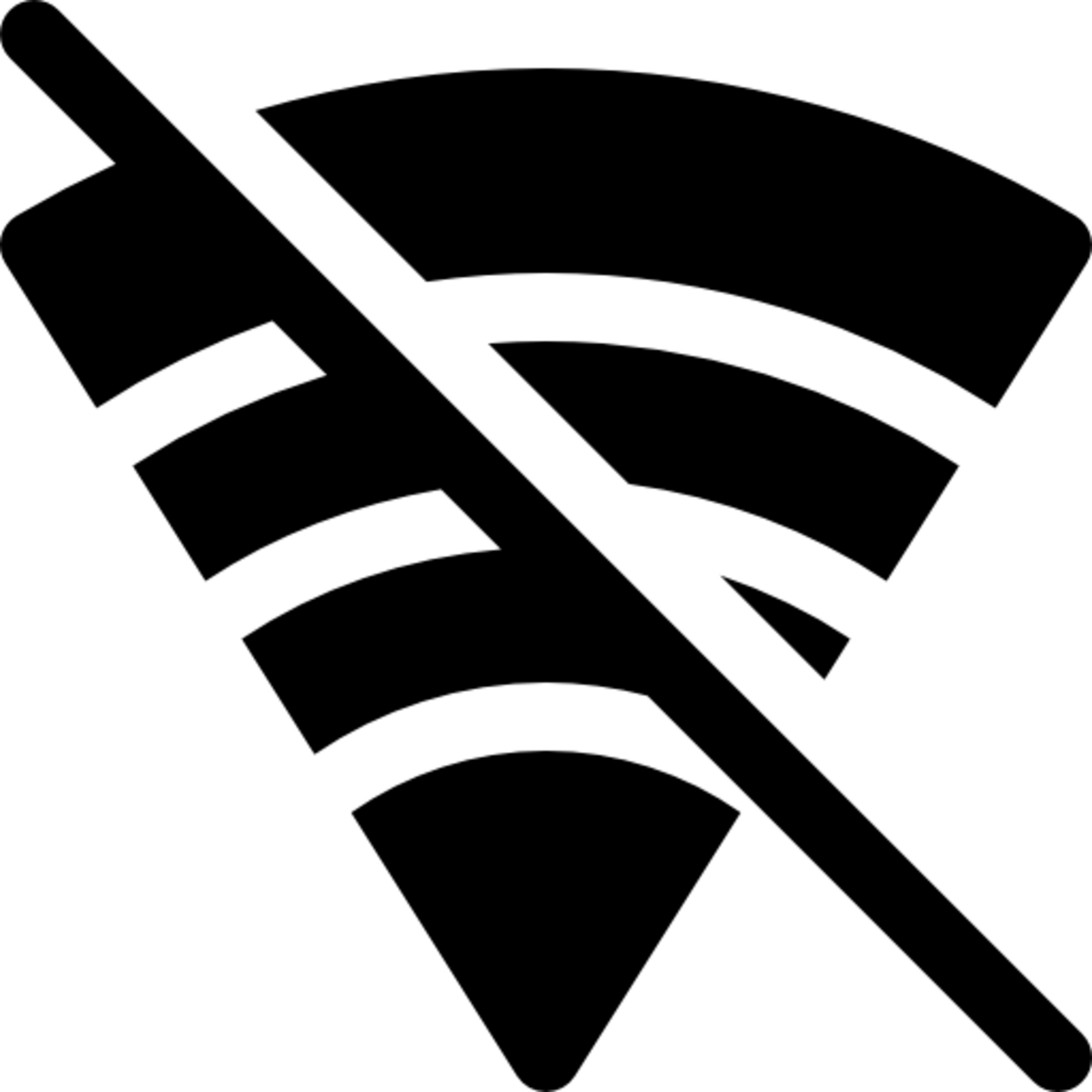
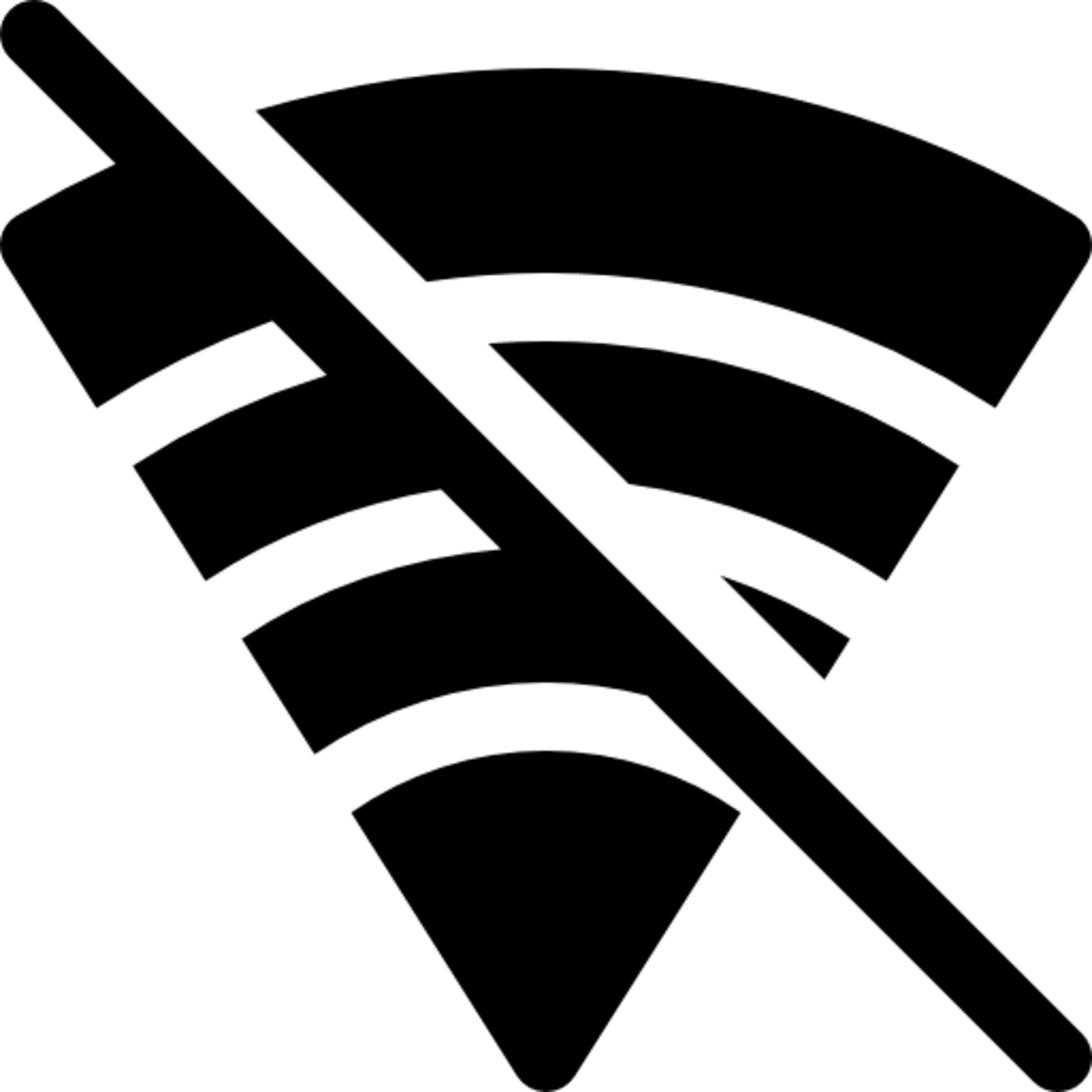
WiFi yok
LG TV’nin WiFi bağlantısının kesilmesinin çeşitli nedenleri vardır.
Yaygın nedenler arasında zayıf sinyaller, güncel olmayan ürün yazılımı, yanlış tarih ve/veya saat, WiFi bağlantısını engelleyen özellikler ve 5GHz spektrumunun kullanımı yer alır.
Aşağıda, LG TV’lerde WiFi bağlantısının kesilmesinin en sık görülen nedenlerinden bazıları verilmiştir:
WiFi sinyaliniz yetersiz
LG TV’nizin WiFi bağlantısını kaybetmeye devam etmesinin nedenlerinden biri WiFi sinyalinin yetersiz olmasıdır. Bu, WiFi sinyalinin TV’niz ve yönlendiriciniz arasında tutarlı bir bağlantı sağlayacak kadar güçlü olmadığı anlamına gelir. Bu, aşağıdakiler de dahil olmak üzere çeşitli faktörlerden kaynaklanabilir:
- Mesafe: TV’niz yönlendiricinizden uzakta bulunuyorsa, WiFi sinyali ona ulaşacak kadar güçlü olmayabilir.
- Engeller: Kalın duvarlar, mobilyalar ve diğer engeller WiFi sinyalini engelleyebilir ve zayıflamasına neden olabilir.
- Parazit: Bebek monitörleri, telsiz telefonlar ve mikrodalga fırınlar gibi diğer kablosuz cihazlar WiFi sinyalini engelleyebilir ve zayıflamasına neden olabilir.
- Bant genişliği: WiFi ağınıza bağlı çok fazla cihaz varsa, bant genişliğinin tıkanmasına ve WiFi sinyalinin yavaşlamasına neden olabilir.
Bu sorunu çözmek için yönlendiricinizi TV’nize yaklaştırmayı, TV’niz ve yönlendiriciniz arasındaki engelleri kaldırmayı, WiFi ağınıza bağlı cihaz sayısını azaltmayı ve bant genişliğinizi artırmak için servis sağlayıcınızla internet planınızı yükseltmeyi deneyebilirsiniz. Ayrıca, WiFi sinyalinizi güçlendirmek ve bağlantıyı iyileştirmek için bir WiFi genişletici veya güçlendirici kullanmayı düşünebilirsiniz.
LG TV’nizdeki aygıt yazılımı güncel değil
LG TV’nizin WiFi bağlantısını kaybetmeye devam etmesinin bir başka nedeni de TV’nizdeki aygıt yazılımının güncel olmamasıdır. Donanım yazılımı, TV’nizde çalışan yazılımdır ve güncel olmayan donanım yazılımı, bağlantı sorunları da dahil olmak üzere çeşitli sorunlara neden olabilir.
LG TV’nizin aygıt yazılımının güncel olup olmadığını kontrol etmek için TV’nizdeki ayarlar menüsüne gidin ve “yazılım güncelleme” seçeneğini arayın. Bir güncelleme mevcutsa, yüklemek için istemleri izleyin.
En son aygıt yazılımı güncellemesini yüklemek TV’nizin performansını artırmaya, hataları ve aksaklıkları gidermeye ve bağlantı sorunlarını gidermeye yardımcı olabilir. LG TV’nizle mümkün olan en iyi deneyimi sağlamak için ürün yazılımı güncellemelerini düzenli olarak kontrol etmeniz ve kullanılabilir olur olmaz yüklemeniz önerilir.
Yanlış Saat/Tarih
LG TV’nizin WiFi bağlantısını kaybetmesinin nedeninin yanlış saat veya tarih olması pek olası değildir. Ancak TV’nizdeki yanlış tarih ve saat ayarları, doğru tarih ve saat bilgisi gerektiren belirli uygulamalara veya hizmetlere erişmenizi engellemek gibi başka sorunlara neden olabilir.
LG TV’nizde doğru saat ve tarihi ayarlamak için ayarlar menüsüne gidin ve saat ve tarihi ayarlamak için bir seçenek arayın. Ayrıca ayarlar menüsündeki “Otomatik Tarih/Saat” seçeneğini etkinleştirerek saat ve tarihi interneti kullanarak otomatik olarak ayarlayabilirsiniz.
Doğru saat ve tarih ayarlarına sahip olmanıza rağmen LG TV’niz hala WiFi bağlantısını kaybediyorsa, sorunun WiFi sinyal gücünüzle, eski ürün yazılımınızla veya daha önce belirtildiği gibi diğer bağlantı sorunlarıyla ilgili olması daha olasıdır.
5GHz frekansını kullanıyorsunuz
LG TV’nizin WiFi bağlantısını kaybetmeye devam etmesinin olası nedenlerinden biri 5GHz frekansını kullanıyor olmanızdır. 5GHz frekansı, 2.4GHz frekansına kıyasla daha yüksek internet hızları sağlayabilirken, daha kısa bir menzile sahiptir ve sinyal parazitine daha yatkındır.
LG TV’niz WiFi yönlendiricinizden uzaktaysa veya aralarında duvar ve mobilya gibi engeller varsa, 5GHz frekansı TV’nize sürekli olarak ulaşamayabilir ve WiFi bağlantısının kesilmesine neden olabilir.
Bu sorunu çözmek için LG TV’nizi, daha uzun mesafelerde ve engellerin arasından daha güvenilir bir bağlantı sağlayabilen 2,4 GHz frekansına geçirmeyi deneyebilirsiniz. Bunu, WiFi yönlendiricinizin ayarlarına erişerek ve frekans bandını 2.4GHz olarak değiştirerek yapabilirsiniz. Alternatif olarak, yönlendiricinizi TV’nize yaklaştırmayı veya sinyali engelleyebilecek engelleri kaldırmayı deneyebilirsiniz.
WiFi engelleme özelliklerini etkinleştirdiniz (Hızlı Başlangıç/Simplink Özellikleri)
LG TV’nizde Quickstart veya Simplink gibi WiFi engelleme özelliklerinin etkinleştirilmesi, WiFi bağlantısında sorunlara neden olabilir.
Quickstart, bekleme modundayken bile TV’nin belirli bileşenlerine güç vererek TV’nizin hızlı bir şekilde açılmasını sağlayan bir özelliktir. Ancak bu özellik daha fazla güç tüketebilir ve WiFi sinyalini engelleyebilir.
Simplink, tek bir uzaktan kumanda kullanarak TV’nize bağlı birden fazla cihazı kontrol etmenizi sağlayan bir özelliktir. Bu özellik bazen WiFi sinyaliyle etkileşime girebilir ve bağlantı sorunlarına neden olabilir.
LG TV’nizde bu özelliklerden birini etkinleştirdiyseniz ve WiFi bağlantı sorunları yaşıyorsanız, sorunu çözüp çözmediğini görmek için devre dışı bırakmayı deneyin. Bu özellikleri genellikle TV’nizdeki ayarlar menüsünden devre dışı bırakabilirsiniz. Ayrıca, WiFi bağlantı sorunlarına neden olabilecek tüm sorunları temizlemek için TV’nizi varsayılan ayarlarına sıfırlamayı deneyebilirsiniz.
LG TV WiFi Bağlantısını Sürekli Kaybediyor Sorunu Nasıl Giderilir?
LG TV’niz WiFi bağlantısını kaybetmeye devam ediyorsa, sorunu çözmek için deneyebileceğiniz birkaç sorun giderme adımı vardır:
Yönlendiricinizi ve TV’nizi yeniden başlatın


WiFi bağlantı sorununuzu gidermenin ilk adımı TV’nizi ve yönlendiricinizi açıp tekrar kapatmaktır.
Bu, cihazların ne kadar uzun süre bağlı kalırlarsa zamanla etkinliklerini kaybettikleri gerçeğiyle açıklanabilir.
Yaygın hataları ve aksaklıkları ayıklamak, cihazları elektrik prizinden rastgele çekerek yapılabilir. Ethernet kablolarının değil ama güç kablolarının fişten çekilmesi gerektiği unutulmamalıdır. Bağlantı sorunu genellikle tam kapatmanın ardından kendiliğinden ortadan kalkar.
Her iki cihazı da fişten çektikten sonra tekrar takıp açmadan önce yaklaşık 10 dakika bekleyin. WiFi’ye bağlanmadan ve çalışır durumda olduğundan emin olmadan önce her iki cihazın da önyüklemeyi bitirmesini bekleyin.
Güç çevrimi, geçici önbelleği temizleyerek ve ağ yapılandırmalarını sıfırlayarak ağ bağlantısını yenilemeye yardımcı olur ve IP adresi çakışmaları veya ağ tıkanıklığı ile ilgili sorunları çözebilir.
Ağa tam erişime izin verin
LG TV’niz WiFi bağlantısını kaybetmeye devam ediyorsa, WiFi ağına bağlanabilmesini ve bağlı kalabilmesini sağlamak için ağa tam erişime izin vermeniz gerekebilir.
Bunu yapmak için aşağıdaki adımları deneyebilirsiniz:
- Yönlendiricinizin ayarlar menüsüne erişin ve “erişim kontrolü” veya “güvenlik duvarı ayarları” ile ilgili bir bölüm arayın.
- TV’nizin ağa erişimini engelliyor olabilecek “MAC filtreleme” veya “bağlantı noktası engelleme” gibi ayarları arayın.
- Böyle bir ayar bulursanız ya devre dışı bırakın ya da TV’nizin MAC adresini izin verilenler listesine ekleyin.
- TV’nizin doğru WiFi ağ şifresini kaydettiğinden ve doğru ağa bağlı olduğundan emin olun.
Yukarıdaki adımlar işe yaramazsa, yönlendiricinizi varsayılan ayarlarına sıfırlamayı ve sıfırdan yeniden yapılandırmayı da deneyebilirsiniz. Bu, TV’nizin bağlantısına müdahale ediyor olabilecek tüm ağ ayarlarının temizlenmesine yardımcı olabilir.
USB’yi kaldırın
Televizyonunuz bir USB bağlantısına bağlıysa ağ veya sinyal paraziti olabilir.
İnternet bağlantısı kalıcı hale gelirse USB’yi televizyondan çıkarmanız önerilir. USB’yi çıkardıktan sonra, internete erişmek için WiFi kullanın.
Saat ve tarihi güncelleyin
Saat ve tarih yanlış ayarlanmışsa televizyonunuzun farklı davranma olasılığı. Tarih ve saatin doğru olup olmadığını teyit etmek çok önemlidir çünkü bu sorunun kaynağı onlar olabilir. Normalde bu ayarlar otomatik olarak değiştirilir, ancak bazen manuel değişiklikler yapmanız gerekebilir.
Bunun en hızlı ve basit çözümü, otomatik saat dilimi ve tarih ayarlarını etkinleştirmektir. Bu ayarları elle değiştirebilseniz bile, bunu yapmak için televizyonu kullanmak sonuçta size zaman kazandıracaktır.
- Uzaktan kumanda üzerinde Ayarlar’a gidin.
- Genel bölümüne gidin.
- Tarih ve saati seçin.
- Mod manuel ise, otomatiğe geçirin.
Simplink özelliğini kapatın
Bağlantı sorununu çözmek için LG TV’nizin Simplink özelliği kapatılabilir. Bunu şu şekilde yapabilirsiniz:
- Uzaktan kumandanızda Ayarlar düğmesine basın.
- Tüm ayarları seçtikten sonra Genel’e gidin.
- Ardından, sağ tarafta Simplink (HDMI-CEC) özelliğini kapalı konuma getirin.
- TV’nizin doğru şekilde bağlanıp bağlanmadığını kontrol etmek için, 30 saniye sonra açıp tekrar kapatarak güç çevrimi yapın.
Ethernet kablosunu yerine takın
TV’nizi yönlendiriciye kablosuz bağlantı yerine her zaman Ethernet bağlantısı ile bağlayabilirsiniz. Bu durumda internet hızı sürekli olarak yükseltilebilir.
İkinci bir Ethernet kablosuna ihtiyacınız olacak ve bu da evinizdeki kablo sayısını artıracaktır.
Aşağıdaki prosedürler, bir Ethernet kablosunu LG TV’nize başarıyla bağlamanızı sağlayacaktır:
- Ethernet kablosunun bir ucunu (Yerel Alan Ağı)’na takın. WiFi yönlendiricinin LAN bağlantı noktası diğer ucunu LG TV’nizin LAN bağlantı noktasına bağlar.
- Ana Menü’ye girmek için uzaktan kumandanızdaki Smart düğmesine basın.
- Ağ seçeneğine gidin, ardından Ayarlar seçeneğini seçtikten sonra Ağ Bağlantısı’nı seçin.
- Akıllı Bağlantı’ya dokunun.
- Kablolu ağa LG Smart TV’nizin anında bağlanması gerekir.
Güncellemeleri inceleyin


Akıllı telefonlar gibi LG yazılımının da güncellenmesi gerekir. Güncel olmayan bir cihazın bozulma olasılığı daha yüksektir. Yazılımınızı güncelleyerek ağ bağlantısını artırabilirsiniz. İnternet erişimi gerektiren ürün yazılımı güncellemelerine dikkat edin.
Otomatik güncellemeleri kontrol etmek için aşağıdakileri yapabilirsiniz:
- Uzaktan kumandanızda Ayarlar altında Tüm Ayarlar’ı seçin.
- Genel’i seçtikten sonra Bu TV Hakkında’ya gidin.
- Güncellemeleri Kontrol Et’i seçin, ardından yükleme işlemine devam edin.
- Güncelleme gerekmiyorsa Otomatik Güncellemeyi Etkinleştir seçeneğinin açık olduğundan emin olun.
Mobil hotspot testi
Güvenilir bir internet bağlantısı olan bir akıllı telefonunuz varsa, TV’nizin ev ağınız dışında bir WiFi sinyaline bağlanıp bağlanamayacağını test edebilirsiniz.
Ardından, telefonunuzun üç veya daha fazla çubuk sinyale sahip olup olmadığını kontrol edin. Eğer varsa, LG Smart TV’nizi test etmeye hazırsınız demektir.
Geriye kalan tek şey akıllı televizyonunuzu buradan hotspot’unuza bağlamak. Eğer sorunsuz bir şekilde bağlanabiliyorsanız televizyonunuzda bir sorun yok demektir. Eğer çalışmıyorsa, televizyonunuzun donanımında ya da yazılımında bir sorun olabilir.
Sıkça Sorulan Sorular
Hangi işlev tuşu WiFi’yi açar?
Yanıt: WiFi’yi etkinleştirmenin bir başka yolu da “Fn” tuşuna ve işlev tuşlarından birine (F1-F12) aynı anda basarak kablosuz bağlantıyı açıp kapatmaktır. Kullanılacak özel tuş bilgisayara göre değişecektir. Aşağıdaki örnek F12 tuşu resminde gösterildiği gibi küçük bir kablosuz simgesi arayın.
WiFi tuşu nerede bulunur?
Yanıt: Ağ güvenlik anahtarınızı Windows veya Mac cihazınızdaki WiFi ayarlarından bulabilirsiniz. Varsayılan WiFi anahtarını yönlendiricinin arkasında veya tarayıcınız üzerinden ağın yapılandırma sayfasına erişerek de bulabilirsiniz.
LG TV 110v 220v mi?
Cevap: 100-240v 50/60 Hz evrensel güç kaynağı olarak bilinir ve LG OLED TV’ler 120v.
Sonuç
- LG TV’nin neden hala WiFi’ye bağlı olmadığının birçok nedeni vardır. Zayıf sinyaller, eski ürün yazılımı, yanlış tarih ve/veya saat, WiFi bağlantısını engelleyen özellikler ve 5GHz spektrumunun kullanımı birkaç yaygın suçludur.
- Geçici bir çözüm olarak en iyi sonuç için LG TV’nizi bir Ethernet kablosuyla bağlamanızı öneririz.
- Bunlar aynı zamanda LG TV WiFi bağlantısını kaybetmeye devam ediyor sorunları için en iyi sorun giderme yöntemlerinden bazılarıdır: yönlendiricinizi ve TV’nizi yeniden başlatın, ağa tam erişime izin verin, saati ve tarihi güncelleyin, USB’yi kaldırın, Simplink özelliğini kapatın, Ethernet kablosunu yerine takın ve mobil hotspot testi yapın.
Diğer Makaleler
Sanyo TV Açılmıyor (Hızlı & Kolay Çözüm)
Netflix Roku’da Çalışmıyor (Kolay Çözüm)
Sony TV Açılmıyor (Hızlı ve amp; Kolay Düzeltme)
Bu Makalenin Görsel Hikaye Versiyonunu görüntülemek için buraya tıklayın.
